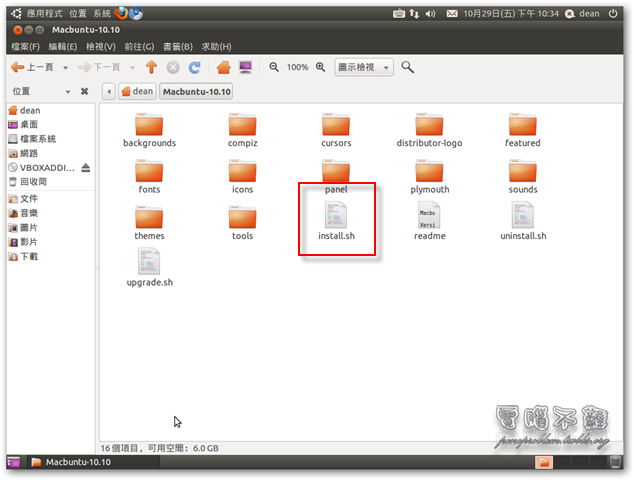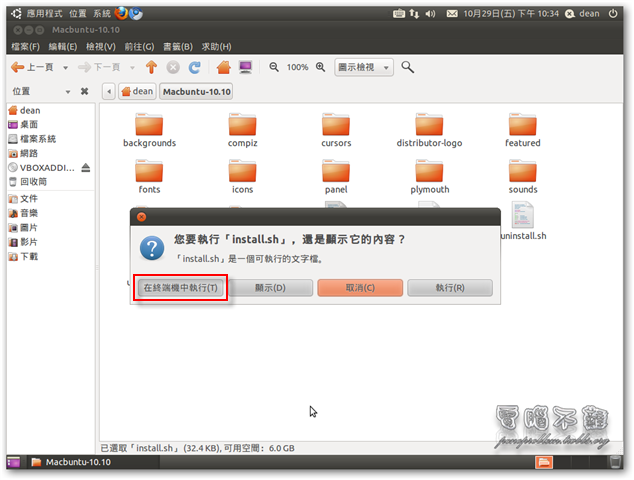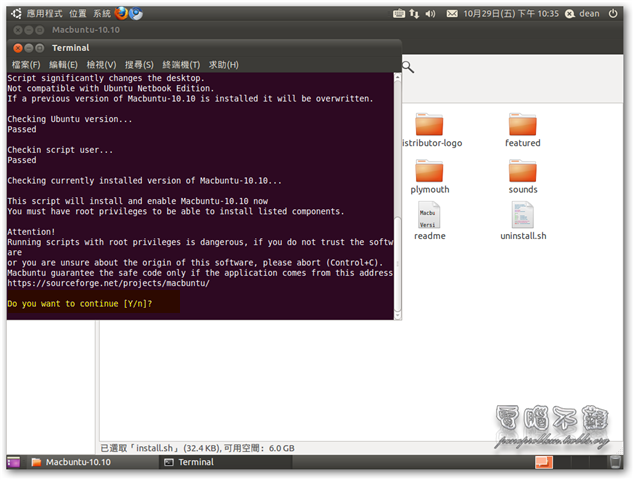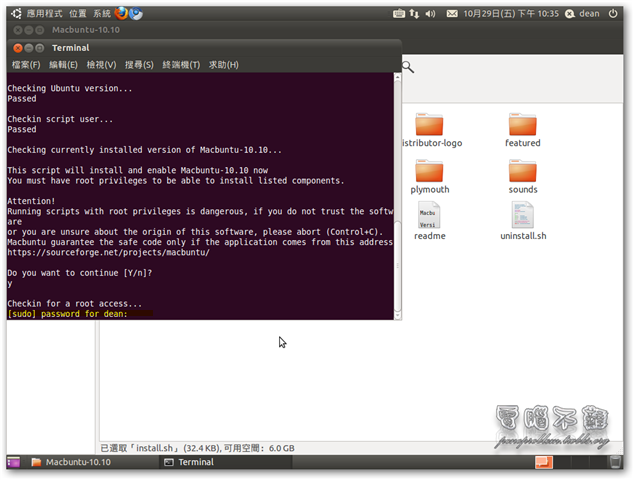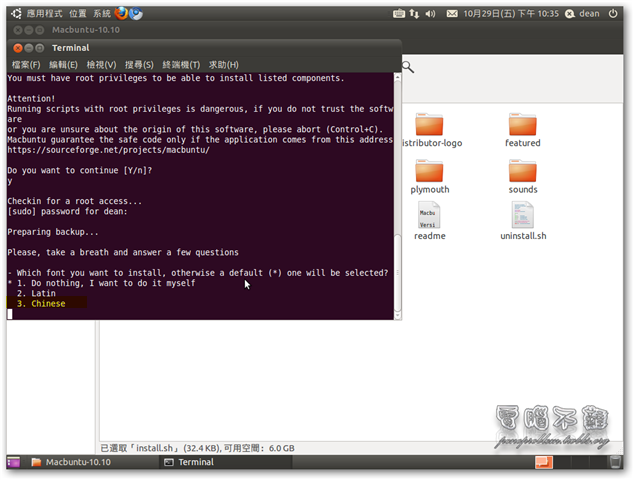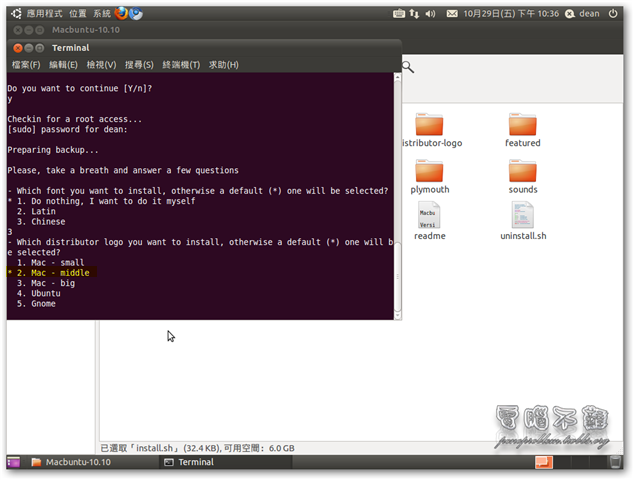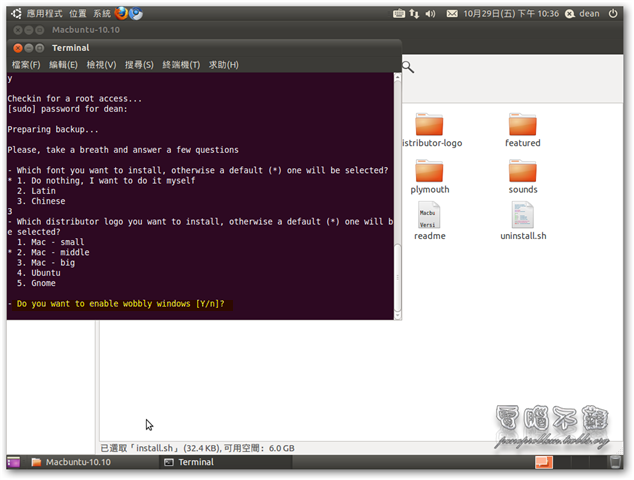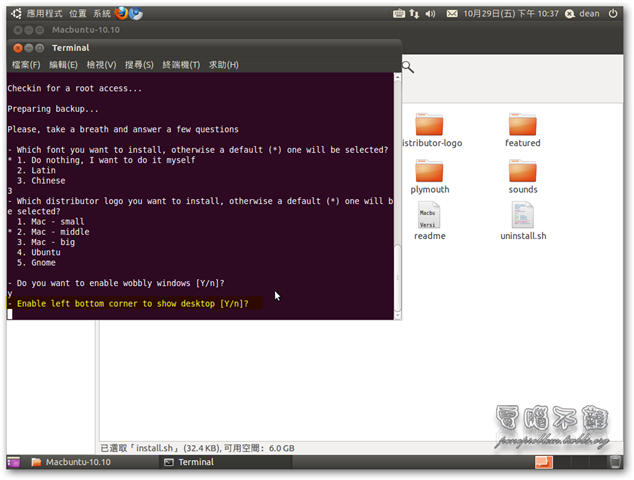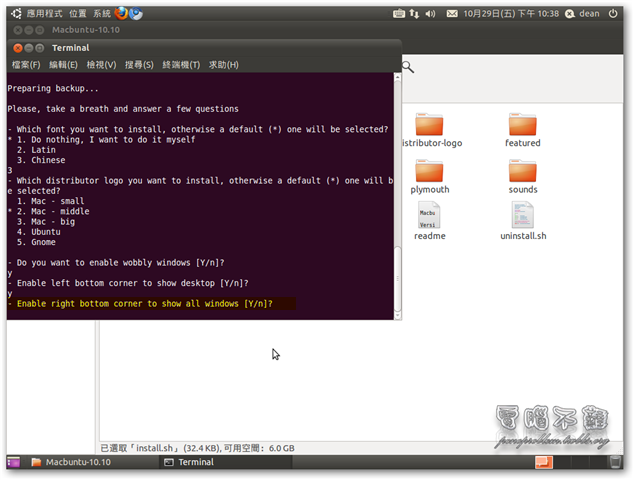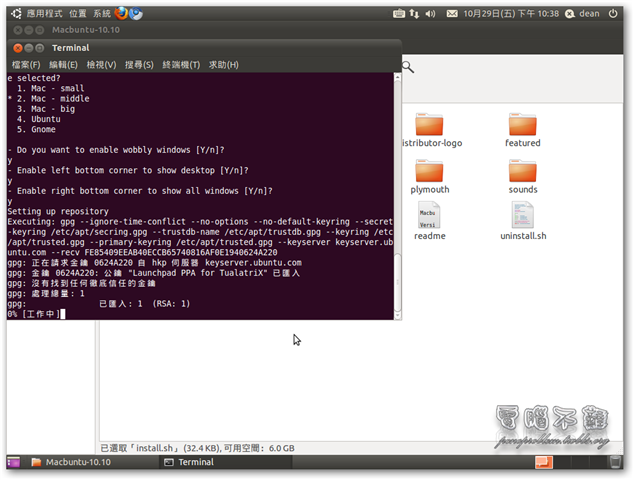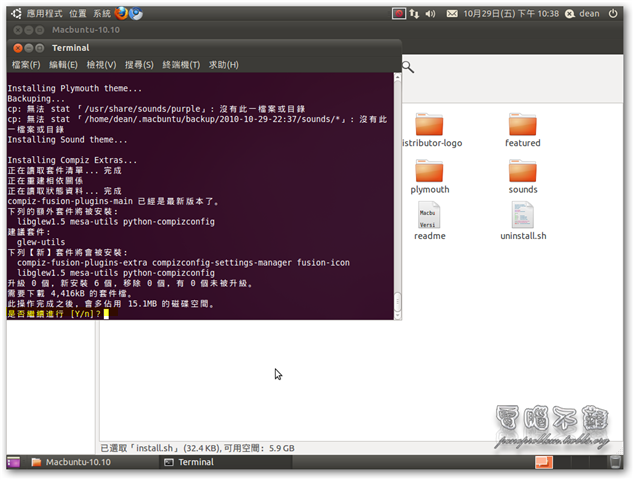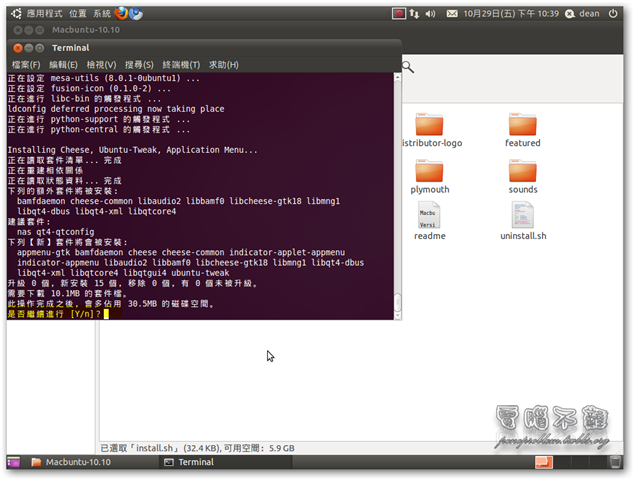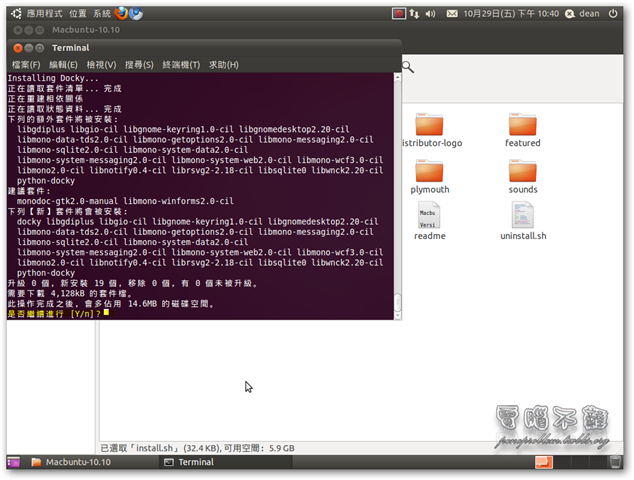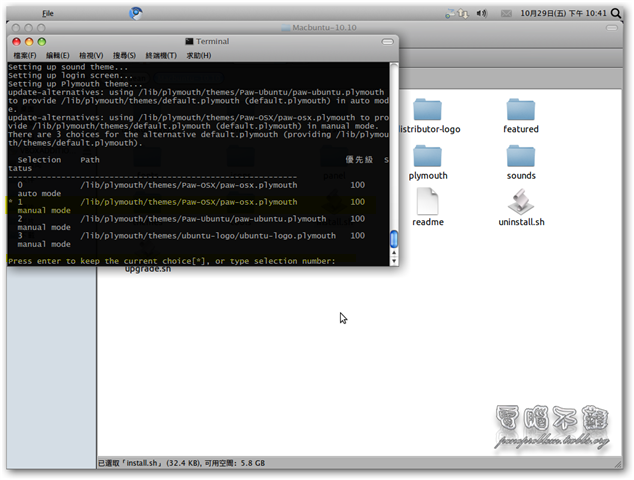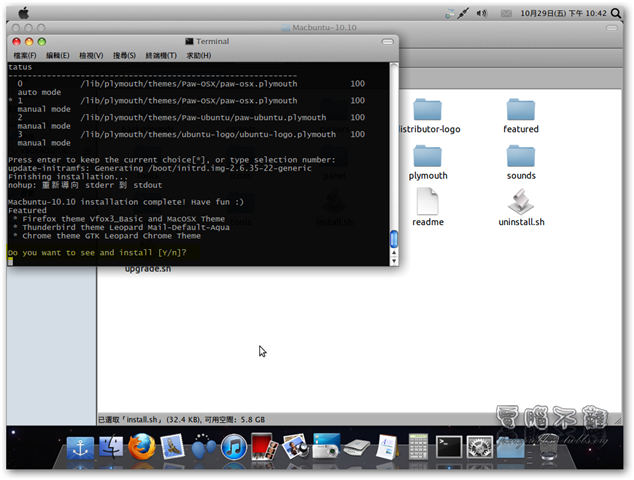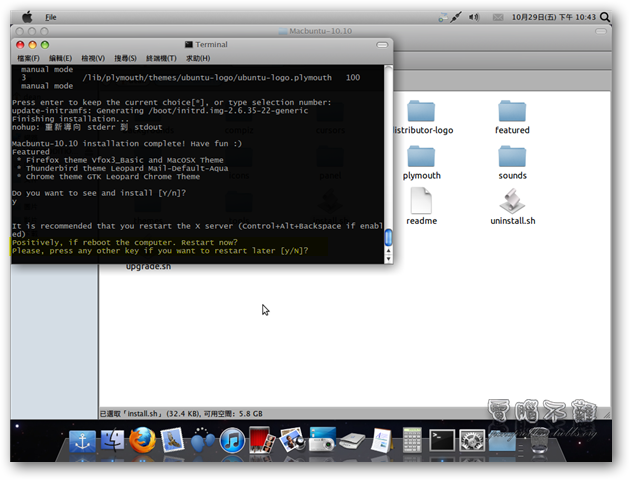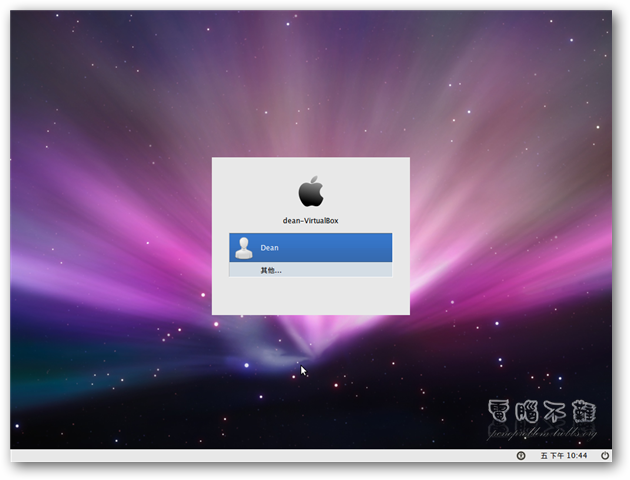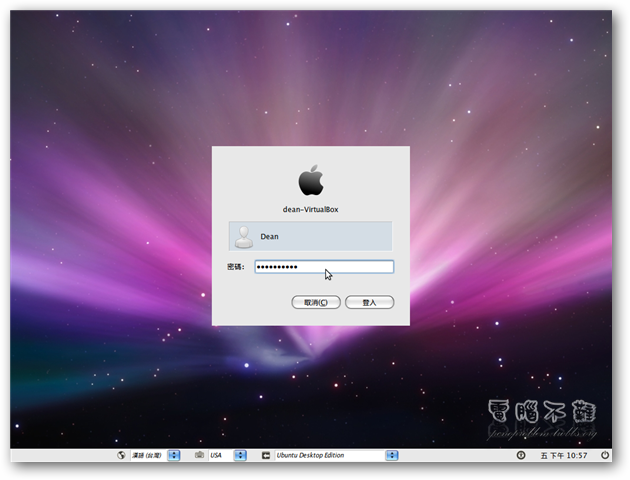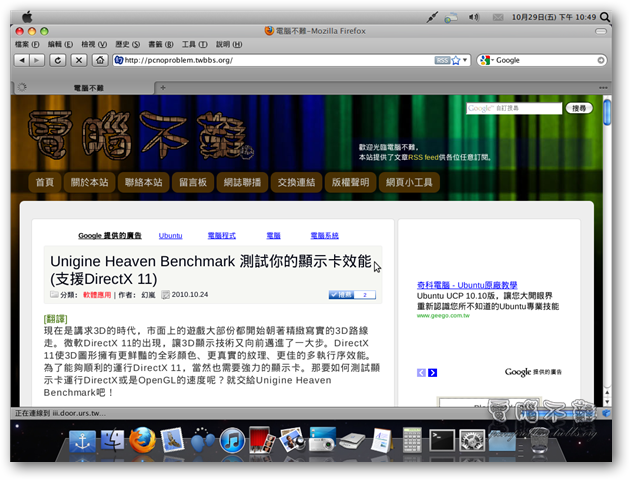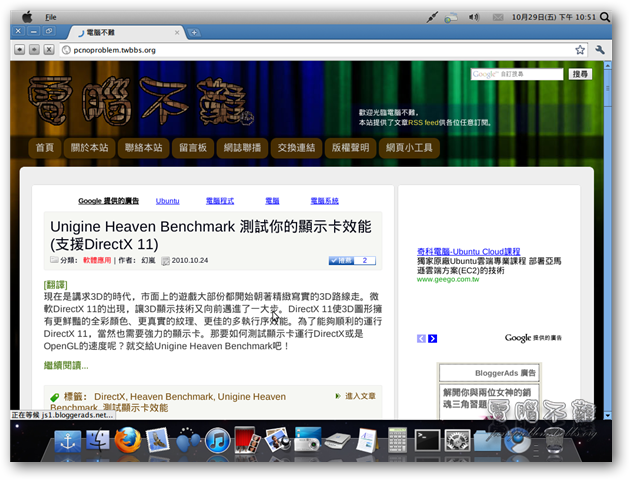Macbuntu將你的Ubuntu打造成MAC OS的樣子
Ubuntu預設的桌面系統是Gnome,Gnome官方提供了許多佈景主題給使用者使用,Macbuntu便是其中一款。Macbuntu能讓Ubuntu的Gnome桌面環境看起來就跟MAC差不多,聽說相似度連真正的MAC使用者都分辨不太出來。如果你想讓你的Gnome介面更不一樣,可以試著安裝看看這款能讓Gnome仿MAC的Macbuntu喔!
Macbuntu 下載頁面:http://goo.gl/MMfT
步驟一 首先利用上面的連結連到Gnome官方的Macbuntu下載頁面,將適合自己Ubuntu版本的Macbuntu下載回來,然後解壓縮。
步驟二 以「終端機」執行「install.sh」,即可開始進行安裝程序。
步驟三 出現「Do you want to continue?」(你想要繼續嗎?),輸入「y」,按「Enter」鍵繼續。
步驟四 安裝權限需要sudo權限,所以要輸入密碼。
步驟五 「Which font you want to install, otherwise a default one will be selected?」(你想安裝哪種字形?不設定的話就直接套用預設值。),輸入「3」,有Chinese(中文)。按「Enter」鍵繼續。
步驟六 「Which distributor logo you want to install, otherwise a default one will be selected?」(你想要安裝哪種LOGO?不設定的話就直接套用預設值。),按「Enter」鍵以預設值繼續。
步驟七 「Do you want to enable wobbly windows?」(你想要開啟搖擺視窗功能嗎?),搖擺視窗是一種Gnome的特效,能讓視窗像果凍一樣軟軟的,顯示卡以及顯示卡驅動需支援Gnome特效,才能正常啟用。輸入「y」,按「Enter」鍵繼續。
步驟八 「Enable left bottom corner to show desktop?」(要啟用左下角顯示桌面嗎?),我不太清楚這項設定的實質效果,輸入「y」,按「Enter」鍵繼續。
步驟九 「Enable right bottom corner to show all windows?」(要啟用右下角顯示所有視窗嗎?),我不太清楚這項設定的實質效果,輸入「y」,按「Enter」鍵繼續。
步驟十 開始下載套件進行安裝。
步驟十一 安裝後會發現你的Ubuntu畫面變得很奇怪,別擔心,待會兒完成設定就正常了。現在它叫你選擇要使用的模組,直接按「Enter」鍵以預設值繼續。
步驟十二 接著它會問你是否要安裝其它軟體的仿MAC風格套件,讓你的Ubuntu更像MAC。輸入「y」,按「Enter」鍵繼續。
步驟十三 「Please, press any other key if you want to restart later」(如果你想要重新開機,請輸入任何按鍵)。輸入「y」,按「Enter」鍵重新開機。
Macbuntu螢幕截圖
登入畫面↓
桌面↓
火狐(FireFox)↓
Google Chromium↓
移除Macbuntu
在Macbuntu的install.sh程序旁邊,有個「uninstall.sh」,執行該反安裝程序即可移除Macbuntu。